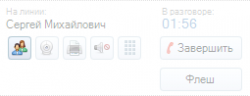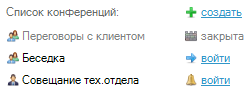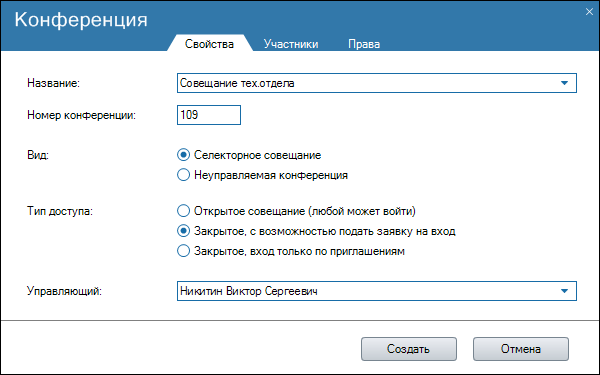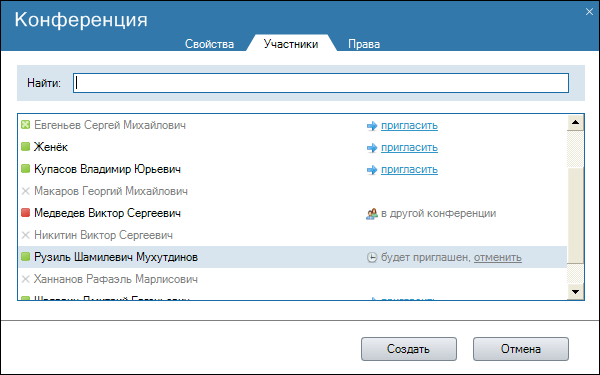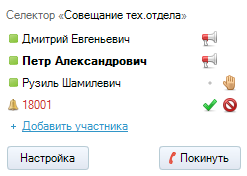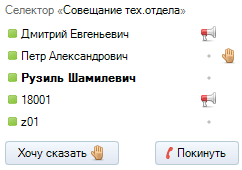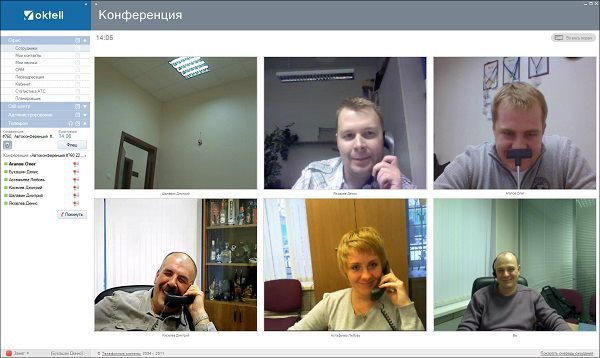Конференц-связь — различия между версиями
Peter (обсуждение | вклад) |
Peter (обсуждение | вклад) (→Видео конференция) |
||
| Строка 105: | Строка 105: | ||
| − | Во время конференции (а также телефонного разговора с участием двух пользователей с запущенными клиентскими приложениями) пользователи могут инициировать видео-связь. Для этого должны быть настроены камеры и активировано видео с помощью соответствующей кнопки в поле управления. Каждый пользователь должен самостоятельно активировать видео-режим в своем | + | Во время конференции (а также телефонного разговора с участием двух пользователей с запущенными клиентскими приложениями) пользователи могут инициировать видео-связь. Для этого должны быть настроены камеры и активировано видео с помощью соответствующей кнопки в поле управления. Каждый пользователь должен самостоятельно активировать видео-режим в своем клиентском приложении. |
Необходимо понимать, что видео-трафик в режиме конференции возрастает кратно квадрату участников. Поэтому качество видео, настроенное для камеры, должно выбираться с учетом качества сети. При сворачивании окна с видеосигналом одного из участников, трафик от него перестает поступать. При нехватке ширины канала видео-сигнал начинает ломаться, что характерным образом отражается на картинке. При значительной нехватке ширины канала это может отражаться и на качестве звукового потока. | Необходимо понимать, что видео-трафик в режиме конференции возрастает кратно квадрату участников. Поэтому качество видео, настроенное для камеры, должно выбираться с учетом качества сети. При сворачивании окна с видеосигналом одного из участников, трафик от него перестает поступать. При нехватке ширины канала видео-сигнал начинает ломаться, что характерным образом отражается на картинке. При значительной нехватке ширины канала это может отражаться и на качестве звукового потока. | ||
| + | В качестве сервера видео-конференций по умолчанию выступает сервер телефонии, однако сервер видео конференции может быть вынесен на отдельный компьютер в виде специализированной службы. Настройка сервера/серверов видео-конференций происходит в конфигурационном файле серверной службы (параметры [[Параметры_файлов_конфигурации#FaceTime|FaceTime]]). | ||
[[Файл:cl_ph_videoconf1.jpg|center]] | [[Файл:cl_ph_videoconf1.jpg|center]] | ||
| − | |||
| − | |||
===Видеоурок=== | ===Видеоурок=== | ||
Версия 10:44, 27 марта 2012
Содержание
Конференц-связь
Конференция - особый режим коммутации, при котором в один разговор объединяется произвольное число каналов. Различаются два основных вида конференц-связи: собственно конференция (все каналы имеют одновременно равные права и осуществляют передачу голоса) и селекторное совещание (пользователь, управляющий конференцией, определяет, кто может говорить, а кто только слушать).
Управляющий - пользователь системы, который имеет монопольный доступ к настройкам конференции. Он производит необходимые изменения свойств, выставляет права последующего доступа к записи конференции, осуществляет приглашения, разрешает или отклоняет запросы на вход в конференцию. Также ему доступно право передать свои обязанности управляющего другому пользователю.
У конференции также есть создатель. Это свойство не подлежит изменению. Создателем является тот пользователь, который инициировал конференцию любым способом (через модуль управления в клиентском интерфейсе или через IVR-сценарий) и задал начальные настройки.
Создатель обладает возможностями управляющего в то время, когда управляющий пользователь не присутствует в конференции. Таким образом, например, поддерживается сбор участников закрытого селекторного совещания секретарем.
Управляющий - свойство селекторного совещания. В конференции его роль выполняет создатель. Создатель может сменить свойства конференции, перевести ее в селекторное совещание и назначить управляющего.
В системе может существовать одновременно произвольное число конференций. С точки зрения коммутаций, каждый канал может одновременно находиться лишь в одной конференции, однако логически пользователь может быть вовлечен в несколько конференций и находиться в них в разных состояниях. Например, нажав FLASH, он может дозвониться до другой открытой конференции. В то же время поступающее приглашение из третьей конференции в этот момент застанет его занятым, но тем не менее сделает участником.
Каждая конференция помимо идентификатора имеет числовой номер, являющийся номером комнаты, в которой происходит конференция. В один момент времени не может существовать двух конференций с одинаковым номером. Указание этого номера дает возможность осуществлять вход в конференцию из сценария IVR. В случае, если конференции с таким номером не существует, и пользователь имеет соответствующие права, установленные в компоненте сценария и в привилегиях, происходит создание новой конференции.
По режиму доступа конференции разделяются на свободные, закрытые и с подачей запроса управляющему. Последний режим доступен только для селекторных совещаний, так как требует обязательного наличия управляющего. При запросе входа управляющий селекторного совещания получает уведомление и может по своему усмотрению решить, пускать пользователя в конференцию или блокировать его вход. При этом если вход осуществляется из сценария IVR, то соответствующий компонент сценария в течение настроенного интервала ожидания подтверждения находится в пассивном состоянии. У управляющего в клиентском интерфейсе в строке с именем участника, запросившего право на вход, находятся две кнопки-пиктограммы - разрешающая и запрещающая.
Создание и подключение к конференциям
Создание конференций может происходить в клиентском интерфейсе и из сценариев IVR. Для создания конференций необходимо наличие у пользователя соответствующей привилегии.
Cоздание конференций в клиентском интерфейсе предполагает предварительную настройку параметров будущей конференции и определение ее участников в списке доступных для приглашения внутренних абонентов системы. Активация режима создания конференции происходит по ссылке «Создать» в модуле управления конференциями (пользователю необходимо право доступа к этому модулю).
Также в клиентском интерфейсе в режиме активной коммутации с абонентом существует возможность преобразовать текущую коммутацию в конференцию. Для осуществления преобразования необходимо нажать кнопку «Конференция» в панели управления коммутацией. Номер комнаты конференции при этом определяется автоматически, а пользователь, активировавший преобразование устанавливается создателем и управляющим конференции.
Создание конференций через сценарии IVR подробно рассмотрено в разделе Сценарии IVR. Компоненты. Вход в конференцию.
Модуль управления конференциями клиентского интерфейса позволяет при создании задавать свойства конференции, рассылать приглашения участникам, выставлять права доступа к записи и прочие права. В любой момент времени свойства конференции могут быть изменены управляющим или создателем в его отсутствие.
Конференция существует, пока в ней есть хотя бы один участник с активным состоянием (вызываемый конференцией, находящийся в коммутации, или осуществляющий размещение конференции во flash-буфере). Однако управляющий конференции через контекстное меню модуля управления конференциями клиентского интерфейса может в любой момент завершить конференцию. При этом все активные каналы получат отбой. Конференция автоматически прерывается, если единственный оставшийся активный участник подключен через SIP-канал, название потока или название шлюза которого начинается на «**».
Подключение к конференции может быть осуществлено несколькими способами.
- Подключение по инициативе пользователя. Любой пользователь, которому доступен модуль управления конференциями, может видеть список активных конференций. В случае, если доступ к конференции не закрыт, у пользователя имеется возможность входа в конференцию щелчком мыши на соответствующей ссылке. Если в конференции настроен вход по разрешению управляющего, то при этом будет произведен запрос. В случае разрешения (или свободного доступа к конференции) на привязанный к рабочему месту телефон поступит вызов из модуля управления конференциями. Канал должен быть свободен, в противном случае приглашение будет положено в его очередь.
- Подключение через сценарий по инициативе абонента. Любой абонент, (как пользователь системы, так и внешний) может осуществить вход в конференцию по своей инициативе (с проверкой прав) через сценарий IVR. Для этого в сценарии IVR существует компонент Вход в конференцию. Разумеется, логика сценария может быть реализована различным образом. Например, пользователи системы могут иметь внутренний номер, запускающий сценарий IVR, который осуществляет распределение или запрос номера комнаты для подключения к конференции. В то же время внешние абоненты могут подключаться таким образом к конференциям исходя из алгоритма сценария.
- Подключение по инициативе управляющего. Управляющий (или создатель в его отсутствие) в модуле настройки конференции может рассылать приглашения пользователям. В окне выбора участников конференции (вкладка «Участники») отображаются все пользователи системы и их состояния в реальном времени, а также состояния относительно конференции. При отправке приглашения какому-либо пользователю системы ему отсылается уведомление и в очереди канала размещается вызов из конференции. Как только канал получит вызов, пользователь будет введен в конференцию и в его клиентском интерфейсе (в случае наличия) будет отображен состав участников. Если канал недоступен, пользователь автоматически будет выведен из конференции. Управляющему в окне приглашений будет отображено состояние и причина неудачного приглашения.
- Подключение по инициативе участника конференции. Управляющий, создатель и любой другой участник конференции (при соответствующим образом настроенном свойстве конференции) может приглашать других участников с помощью телефона путем размещения конференции во Flash-буфере, соединения с другим абонентом и переключением конференции на него (нажимает FLASH, набирает номер абонента, соединяется с ним, кладет трубку). При наличии у участника конференции клиентского модуля управления в модуле «телефон» будет активна кнопка включения абонента в конференцию, в этом случае не будет необходимости снова осуществлять вход - после ее нажатия оба (и участник и абонент) окажутся в конференции. В общем случае также существует возможность обратного переключения, когда из коммутации с абонентом через Flash-буфер производится переключение его на конференцию.
Участники могут также приглашать других, вводя их внешние или внутренние номера в поле ввода в разделе управления конференцией. Набор номеров осуществляется в соответствии с установленными в системе правилами маршрутизации, набора номеров для конференций, набора внешних номеров. Добавление может производиться по одному номеру, а также через запятую.
- Подключение через модули клиентского интерфейса. Из контекстного меню модулей Сотрудники и Мои контакты управляющий или участник конференции в случае установленного на то разрешения может пригласить в конференцию любого абонента. При этом вызов осуществляется на внутренний номер. В случае, если номер занят, приглашение будет размещено в его очереди. Команда в меню доступна только если пользователь сам находится в конференции.
Настройка конференций при создании и в ходе проведения
При создании конференции из клиентского интерфейса у пользователя открывается окно свойств с возможностью задать начальные настрйоки, выбрать участников, а также установить права на доступ к записи.
В ходе проведения конференции у управляющего (или создателя в его отсутствие) имеется возможность изменения свойств и приглашения новых участников.
В момент создания конференции участники приглашаются отложенно, их фактический вызов происходит только после создания конференции. В момент же настройки уже активной конференции вызовы происходят моментально. В окне выбора участников доступен поиск, фильтрующий имена пользователей по введенным в строке поиска символам. В окне представлены состояния всех пользователей системы с отслеживанием изменений в реальном времени.
Селекторное совещание
Используется для проведения совещаний с контролируемым режимом допуска к проведению разговора. Селекторное совещание может управляться только из клиентского интерфейса. Управляющий (или создатель в его отсутствие) определяет кто из участников в данный момент может говорить и включает/выключает микрофон микшера конференции щелчком мыши на пиктограмме с громкоговорителем. При одновременно нажатой клавише Ctrl включение микрофона у произвольного участника приводит к выключению микрофонов у всех, кроме самого управляющего, оставляя тем самым активными только двух участников.
Все абоненты, подключающиеся к селекторному совещанию по умолчанию не имеют права голоса до соответствующего разрешения. При наличии у участника клиентского интерфейса и отсутствия на момент времени права голоса он может выразить свое желание высказаться нажатием кнопки «Хочу сказать». Также произоводится и отмена. Управляющий (а также все участники конференции) увидят мигающую пиктограмму в строчке с именем участника, активировавшего режим.
При переводе селекторного совещания в конференцию у всех участников автоматически активируются микрофоны.
Прослушивание записей
К информации о прошедших конференциях и к их записям предоставляют доступ модули раздела «Офис»: «Статистика АТС» и «Мои звонки».
Прослушивание записи конференции разрешено управляющему и всем участникам конференции, если иное не было выставлено в свойствах конференции управляющим или создателем в его отсутствие в момент активности конференции. Доступны 3 режима доступа к записи: только управляющий, все участники, указанные пользователи. Запись также доступна всем пользователям, контролирующим тех, кому разрешен доступ.
Видео конференция
Во время конференции (а также телефонного разговора с участием двух пользователей с запущенными клиентскими приложениями) пользователи могут инициировать видео-связь. Для этого должны быть настроены камеры и активировано видео с помощью соответствующей кнопки в поле управления. Каждый пользователь должен самостоятельно активировать видео-режим в своем клиентском приложении. Необходимо понимать, что видео-трафик в режиме конференции возрастает кратно квадрату участников. Поэтому качество видео, настроенное для камеры, должно выбираться с учетом качества сети. При сворачивании окна с видеосигналом одного из участников, трафик от него перестает поступать. При нехватке ширины канала видео-сигнал начинает ломаться, что характерным образом отражается на картинке. При значительной нехватке ширины канала это может отражаться и на качестве звукового потока. В качестве сервера видео-конференций по умолчанию выступает сервер телефонии, однако сервер видео конференции может быть вынесен на отдельный компьютер в виде специализированной службы. Настройка сервера/серверов видео-конференций происходит в конфигурационном файле серверной службы (параметры FaceTime).